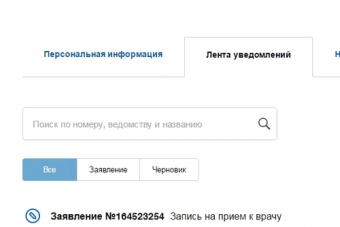Со времен возникновения мобильных гаджетов, которые работают под управлением операционных систем (в том числе и Android) очень остро встал вопрос о том, как синхронизировать «Андроид» с компьютером, вернее, произвести синхронизацию устройства (смартфона или планшета). Для этого сегодня существует достаточно много способов и средств. Попробуем рассмотреть наиболее простые и часто используемые.
Принципы синхронизации мобильных устройств с ПК
Среди всех способов, которые помогают понять, как синхронизировать «Андроид» с компьютером, можно выделить подключение через учетную запись Google, используя для этого соединение типа Wi-Fi или Bluetooth, непосредственное соединение через USB-интерфейс, а также использование сторонних программ для управления смартфоном или планшетом.
Односторонняя синхронизация
Если задаваться вопросом о том, как синхронизировать «Андроид» с компьютером в одностороннем порядке, сразу стоит отметить, что такая процедура подразумевает, так сказать, только получение общего доступа к папкам или файлам, хранящимся на компьютерном терминале. Для этого можно воспользоваться множеством «облачных» сервисов, которые сейчас предлагаются в очень широком ассортименте. Рассмотрим данный вопрос на примере программы DropBox.

Единственное условие ее использования состоит в том, чтобы приложение было установлено на компьютере и на мобильном гаджете. Зная учетную запись, можно запросто войти в такое хранилище и с компьютерного терминала, и с мобильного устройства. Правда, в обоих случаях потребуется подключение к сети Интернет в активном режиме.
Понятно, что сразу же можно выделить главные недостатки такой синхронизации. Без Интернета ее просто не будет. К тому же управлять настройками мобильного устройства или другими данными тоже не получится. Для этого нужно использовать более действенные методы.
Синхронизация с помощью учетной записи Google
Самый простой метод состоит в подключении при помощи учетной записи Google (Gmail). Как синхронизировать «Андроид» с компьютером через Google? Проще простого. Как правило, при покупке мобильного устройства с его первым включением Мастер настроек предлагает создать такую учетную запись для доступа к основным сервисам и функциям Google в Интернете.
Будем исходить из того, что такая запись уже имеется. Если нет, ее нужно создать, используя для этого меню добавления учетной записи и создания своего собственного аккаунта. После этого на персональный компьютер нужно установить какую-либо программу управления смартфоном или планшетом, скажем, My Phone Explorer, а на мобильном устройстве - соответствующий клиент для ОС Android.

Синхронизация осуществляется в тот момент, когда оба приложения запущены и находятся в активном режиме. В этом случае достаточно будет воспользоваться командой «Соединение» на компьютере при условии включенной связи Wi-Fi, Bluetooth или наличия прямого подключения с помощью USB-кабеля.
Подключение через USB
Теперь посмотрим, как синхронизировать «Андроид» с компьютером через USB. В данном случае может быть два варианта. В первом - если установлено соответствующее приложение для управления смартфоном или планшетом на самом компьютерном терминале, можно использовать все функции управления гаджетами. Во втором случае система просто установит драйвер устройства и воспримет его как обычную флэшку, подключаемую к ПК.

Теперь понятно, что ответ на вопрос о том, как синхронизировать «Андроид» с компьютером по USB, более предпочтительным выглядит именно в первом варианте. Здесь можно не только получить управление практически всеми функциями самого гаджета, но даже устанавливать или тестировать новые программы и приложения, не инсталлируя их непосредственно на смартфон или планшет.
Кроме всего прочего, существует еще множество решений. Например, проблема того, как синхронизировать «Андроид» с компьютером, решается еще одним простейшим способом, где для синхронизации, скажем, контактов или календаря используется «родное» приложение операционных систем Windows, имеющее название Outlook. Впрочем, каждый пользователь сам выбирает, что для него является наиболее удобным.

В любом случае все решения проблем синхронизации мобильных Android-устройств с ноутбуками или стационарными компьютерными терминалами являются достаточно простыми и не требуют от пользователя каких-то особых или специализированных знаний в области мобильных или компьютерных систем. Главное только - правильно изначально подойти к этому вопросу.
18.10.2016 17.10.2016 от wpandr_adm
Синхронизация android с ПК стала необходимой с развитием технологий. Смартфоны и планшеты плотно вошли в нашу жизнь. На своих устройствах пользователи хранят практически все: личные фотографии, музыку, список запланированных встреч, программы и т. п. По неосторожности, невнимательности пользователи часто теряют, разбивают свои гаджеты, что приводит к полной потери всех данных. Чтобы не потерять информацию со смартфона, следует периодически сохранять ее на ПК. Как синхронизировать андроид с компьютером? Существует несколько программ.
Отличный и функциональный MyPhoneExplorer
Утилита от фирмы SonyEricsson прекрасно взаимодействует с устройствами на android. Сначала нужно установить программу на компьютер, скачав ее с сайта разработчика. Установка стандартна и понятна.
Чтобы синхронизировать android с ПК, необходимо следующее:
- Подключить смартфон или планшет через USB-шнуру к компьютеру.
- Включить отладку по USB: Меню→Настройки→Параметры →Отладка по USB.
- Запустить MyPhoneExplorer.
- Нажать кнопку F1 или Файл→Подключить.
- Программа будет искать подключенный гаджет, после нахождения которого попросит ввести имя гаджета (можно назвать как угодно).
- Сразу после ввода имени начнется синхронизация.
С помощью этой программы возможно в режиме синхронизации удалять, редактировать контакты записной книжки, удалять SMS, вызовы, копировать файлы из памяти устройства на компьютер. Можно также посмотреть информацию о состоянии заряда батареи, удалять и устанавливать различные приложения.
Универсальная утилита MoboRobo
Это хорошая программа для синхронизации гаджетов на платформе андроид, причем абсолютно бесплатная.
Синхронизируют андроид и ПК по такой схеме:
- Скачайте с официального сайта утилиту и установите ее на свой ПК.
- Подключите гаджет к компьютеру с помощью USB-шнура.
- Проведите отладку устройства.
- Запустите программу.
- Нажмите кнопку «Обновить» (ее местоположение – в правой части программы).
- Дождитесь синхронизации андроида и ПК и работайте с данными гаджета.
Единственный минус программы – все ее версии на английском языке.
Мощная утилита AirDroid
Эта утилита создана именно для платформы андроид. Программа имеет бесплатную версию и премиум расширенную версию, которую уже придется покупать. Но бесплатной версии вполне хватает для синхронизации. Если же пользователь хочет получить дополнительные функции по контролю своего устройства, можно купить премиум версию. Подключение к компьютеру осуществляется через Wi-Fi, но разработчики предусмотрели возможность сделать это через USB-шнур.
Синхронизация осуществляется следующим образом:

В браузере откроется окно для управления и синхронизации android. Синхронизация планшета с ПК даст возможность сделать резервное копирование данных. Благодаря программе можно управлять такими возможностями, как:
- сообщениями;
- рингтонами;
- приложениями;
- видео-файлами;
- камерой;
- журналом звонков;
- возможностью найти телефон по GPS;
- изображениями;
- контактами;
- музыкой;
- сделать скриншот экрана.
Из дополнительных возможностей – совершение звонков, отправка сообщений, установка оповещений.
Приветствую вас, уважаемый читатель. В сегодняшней статье, мы поговорим с вами на такую, несомненно, полезную, тему как – синхронизация. Синхронизация позволяет, в один прекрасный момент, не потерять все данные со своего смартфона на базе операционной системы Android. также пригодится для того, чтобы не потерять номера телефонов из вашей записной книжки .
Ниже вы может ознакомиться с программами для синхронизации. Я постарался включить в подборку программ синхронизации наиболее качественные и интуитивно понятные инструменты.
MyPhoneExplorer
Довольно качественная программа для синхронизации. Несомненным плюсом является тот факт, что программа полностью бесплатная. Итак, как пользоваться данным инструментом :
- Скачайте и установите данный программный инструмент. Ссылка на программу - http://www.fjsoft.at/en/downloads.php . Описывать подробно процесс скачивания и установки программы я не буду, т.к. здесь все очень просто;
- На вашем Android устройстве включаем “Режим отладки по USB”. Входим в меню гаджета, далее пункт “Настройки”, далее “Параметры для разработчика”->галочка напротив “Отладка по USB”. Если “Параметры для разработчика” не видны, то сделайте следующее: войдите в раздел информации об вашем устройстве, нажмите десять раз на номер сборки, после этот необходимый пункт появится в настройках;
- Далее, вам необходимо подключить ваше Android устройство к ПК, делается это с помощью USB кабеля (в большинстве случаев);
- Запустите программу, после запуска нажмите клавишу F1 на клавиатуре вашего ПК;
- В открывшемся окне выберите пункт “USB кабель”.
После вышеописанных, нехитрых, операций программа начнет синхронизацию вашего устройства с вашим ПК, это может занять некоторое время . Также с помощью данной программы синхронизации вы можете управлять данными на вашем Android устройстве, непосредственно, с вашего ПК.
MoboRobo

Еще одна неплохая программа для управления и синхронизации Андроид гаджета с персональным компьютером (ПК). Данный программный инструмент, как и предыдущий, является полностью бесплатным. Итак, небольшая инструкция – как пользоваться данной программой
.
- Перейдите на официальный сайт программы MoboRobo, ссылка на ресурс – https://moborobo.ru.uptodown.com . Далее, вам необходимо скачать и установить данный инструмент на свой ПК, подробно описывать эту простую операцию не буду, т.к. там все настолько просто, что справится даже ребенок;
- Cделайте отладку вашего Android устройства по USB, как это сделать описано в описании к предыдущей программе. Там, также нет ни чего сложного;
- Подключите ваше устройство к ПК с помощью кабеля USB. Далее запустите скачанную и установленную ранее программу MoboRobo;
- В программе находим и нажимаем на кнопку “Refreshing” (находится в правой части программы).
Все, теперь вы можете управлять вашим гаджетом и синхронизировать его, непосредственно, с вашего ПК . Разобраться в работе с программой не составит ни какого труда, интерфейс не сложен и интуитивно понятен.
AirDroid

Очень мощный и современный программный комплекс для смартфоном с ПК и синхронизации с ним. Данный программный продукт имеет как бесплатную версию, так и платную. Если вы хотите полностью контролировать ваш гаджет, то можете потратиться на покупку программы. Если нет, то вам должно хватить и бесплатной версии. Ниже вы сможете найти небольшую инструкцию по работе с данным программным обеспечением
.